Como ativar o modo de pesquisa avançada no Windows 10
Microsoft Windows 10 / / March 17, 2020
Última atualização em

A localização de arquivos no Windows 10 está prestes a ficar muito mais fácil com a adição do Modo de Pesquisa Avançada.
O Windows 10 faz um bom trabalho ao permitir encontrar o que você precisa no seu PC local. É mais fácil do que nunca encontrar aplicativos, configurações e até itens na Web na caixa de Pesquisa. Porém, quando se trata de localizar documentos e outros arquivos específicos, o recurso de pesquisa se limita a procurar nas pastas Documentos, Imagens, Vídeos e Área de Trabalho locais por padrão. Além disso, o processo de pesquisa geralmente é lento e você nem sempre obtém os resultados que procura.
Enquanto você pode manualmente ajustar as opções de indexação da pesquisa e pesquisar conteúdo do arquivo - a partir do Windows 10 1903, a Microsoft está facilitando as coisas, incluindo um novo "Modo avançado" para o indexador de pesquisa. Uma vez ativado, o Windows pesquisará todas as pastas e unidades conectadas. Veja a seguir como ativar o recurso de pesquisa aprimorada. Também veremos como você pode excluir locais específicos do processo de pesquisa.
Modo de Pesquisa Avançada Windows 10
1. Para começar, vá para Configurações> Pesquisa e escolha a guia Pesquisando Windows à direita. Na seção Localizar meus arquivos, selecione o Melhorada opção.
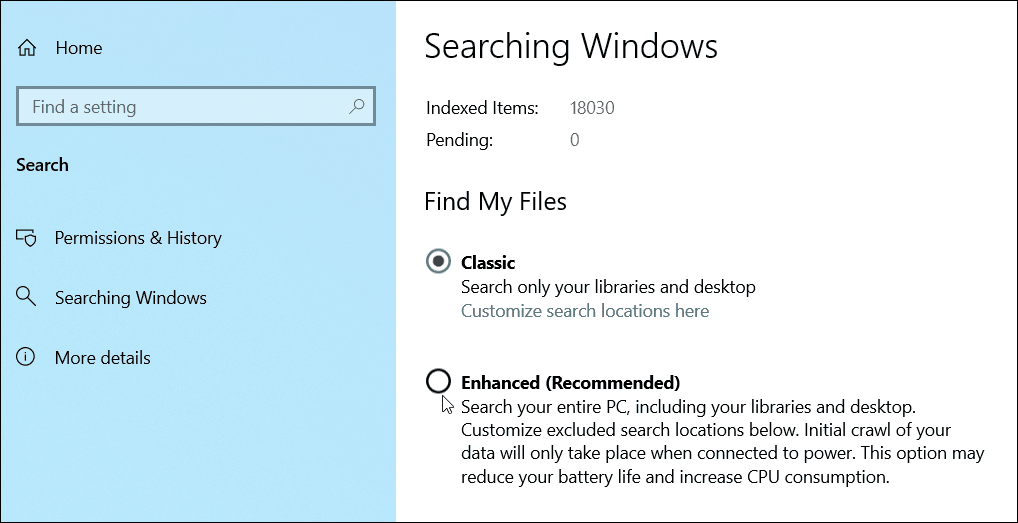
2. Seu sistema iniciará um processo de indexação que normalmente leva de 15 a 20 minutos, mas sua milhagem pode variar dependendo do sistema e da quantidade de dados que você possui. Lembre-se de que a indexação consome muitos recursos do sistema; portanto, enquanto as coisas estão sendo indexadas, o desempenho do sistema pode ser prejudicado, a menos que você tenha uma ideia Unidade SSD NVMe com toneladas de disco IO.
Você poderá monitorar os itens restantes a serem indexados enquanto o processo estiver em execução.
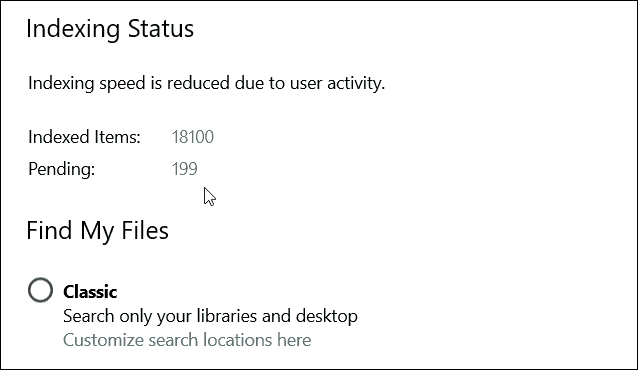
Também é importante notar que aqui você também pode excluir pastas específicas da pesquisa. Essa é outra maneira de ajudar a tornar a pesquisa mais rápida, pois o Windows não está vasculhando uma pasta em que seus arquivos não residem. Por exemplo, talvez você tenha uma grande pasta de mídia digital na qual você não precisa pesquisar no Windows. Também é uma boa dica excluir pastas temporárias e arquivos do sistema operacional, pois isso pode diminuir o desempenho do sistema. Basta clicar em Adicionar uma pasta excluída e navegue até o local que você deseja adicionar.
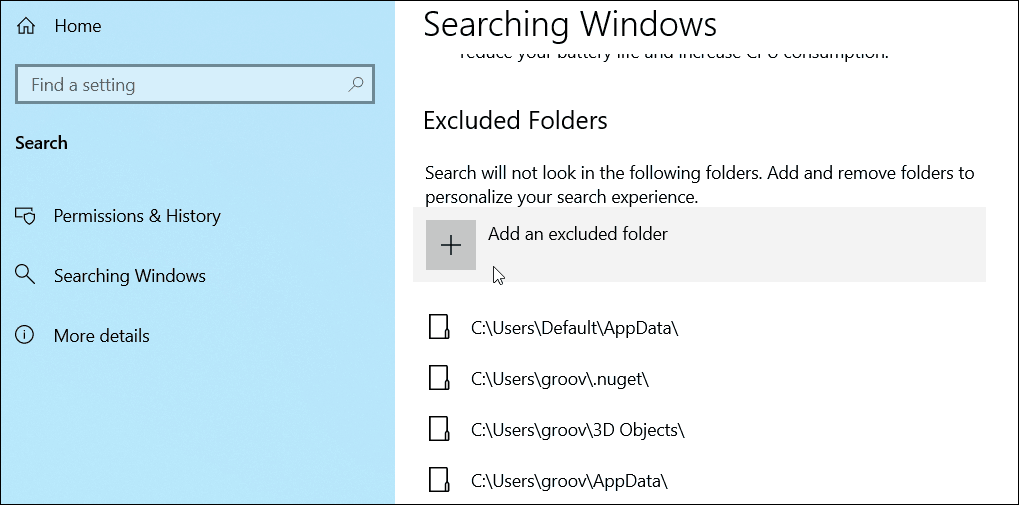
É tudo o que há para isso. Após a conclusão da indexação, você poderá encontrar todos os seus documentos e outros arquivos mais rapidamente. Lembre-se de que, para usar o modo de pesquisa avançada, você precisa estar executando o Windows 10 1903 ou superior.


